セキュリティを保つため、変更することをお勧めします。その際は、他人に推測されやすい単語を使わないことをお勧めします。 機器設定用パスワードは、設定確認・変更のために必要です。厳重に保管してください。
v6プラス(固定IP)をご利用の場合(RTX830)
v6プラスコース (固定IP)を利用してインターネットの接続する操作をご案内します。
v6プラス(固定IP)の流れ
v6プラス (固定IP)をご利用いただくまでの一般的な流れは、以下のとおりです。
なお、ご利用には、終端装置(ONU)とv6プラス対応ルータが必要です。
本説明ではヤマハ社製「RTX830」を使用し、固定IP1の設定を行います。
終端装置(ONU)と「RTX830」を利用する場合
step1 ご利用条件を確認します。
※ご利用条件を満たしていない環境の場合、v6プラス(固定IP)はご利用いただけません。
※ご利用条件→「ご利用条件」
step2 「v6プラス(固定IP)対応ルーター」「固定IP1」コースを申し込みます。
お申し込みは弊社営業までご相談ください。コースを間違えると利用できません。ご注意ください。
step3 「v6プラス(固定IP)対応ルーター」「固定IP1」コースが利用できるようになると、「登録完了のお知らせ」が届きます。
※「登録完了のお知らせ」→「v6プラス(固定IP)」
step4 終端装置(ONU)と「RTX830」、パソコンを接続し、それぞれの電源を入れます。
※詳しくは、「RTX830」の取扱説明書をご覧ください。
step5 ブラウザ(Microsoft Edgeなど) を立ち上げ、必要事項を入力してEnter キーを押します。
| アドレス欄 | 例http://192.168.100.1 と、半角文字で入力します。 |
|---|
step6 ユーザ名とパスワードを入力し、「サインイン」をクリックします。
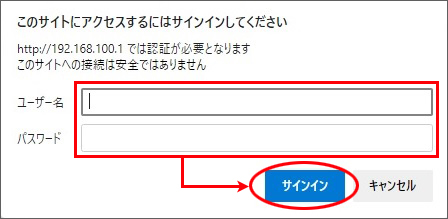
| ユーザー名 | (空白) |
|---|---|
| パスワード | (空白) |
ヒント機器設定用パスワードについて
step7 「かんたん設定」をクリックします。
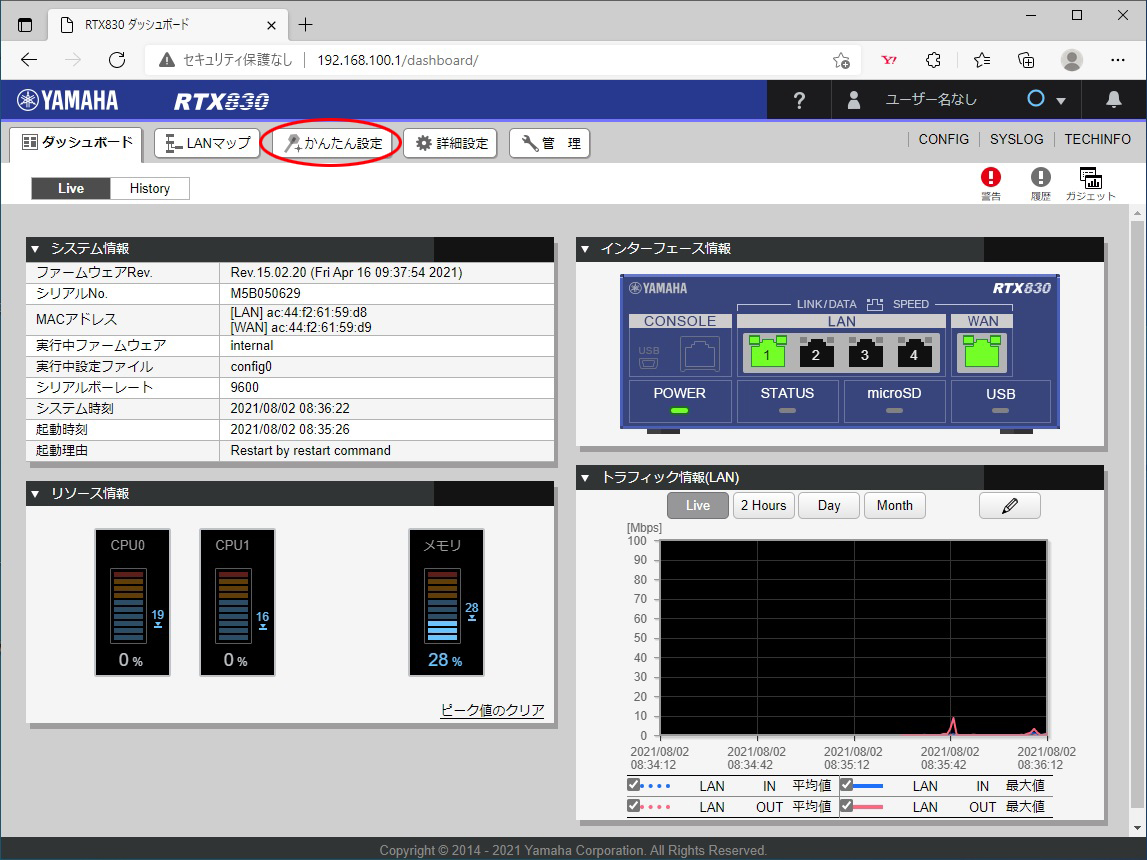
step8「プロバイダー接続」をクリックします。
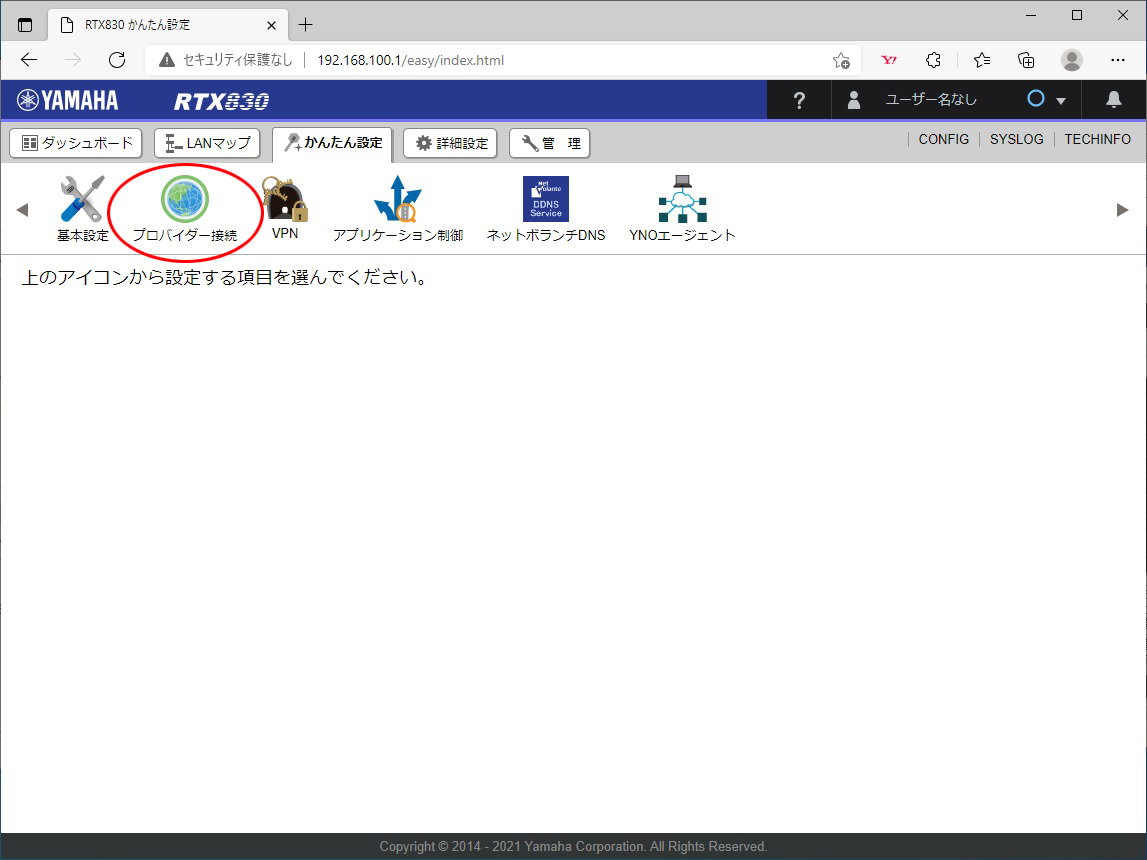
step9「新規」をクリックします。
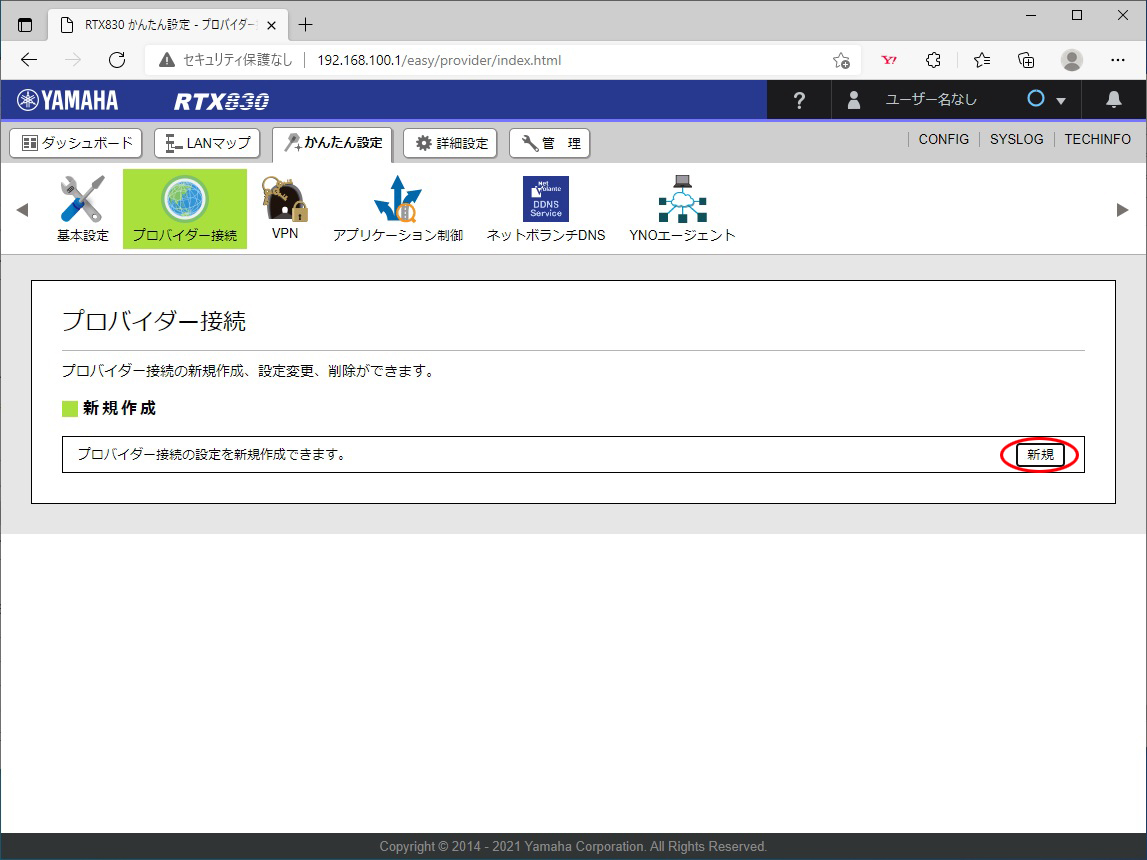
step10[WAN]にチェックを入れ、「次へ」をクリックします。
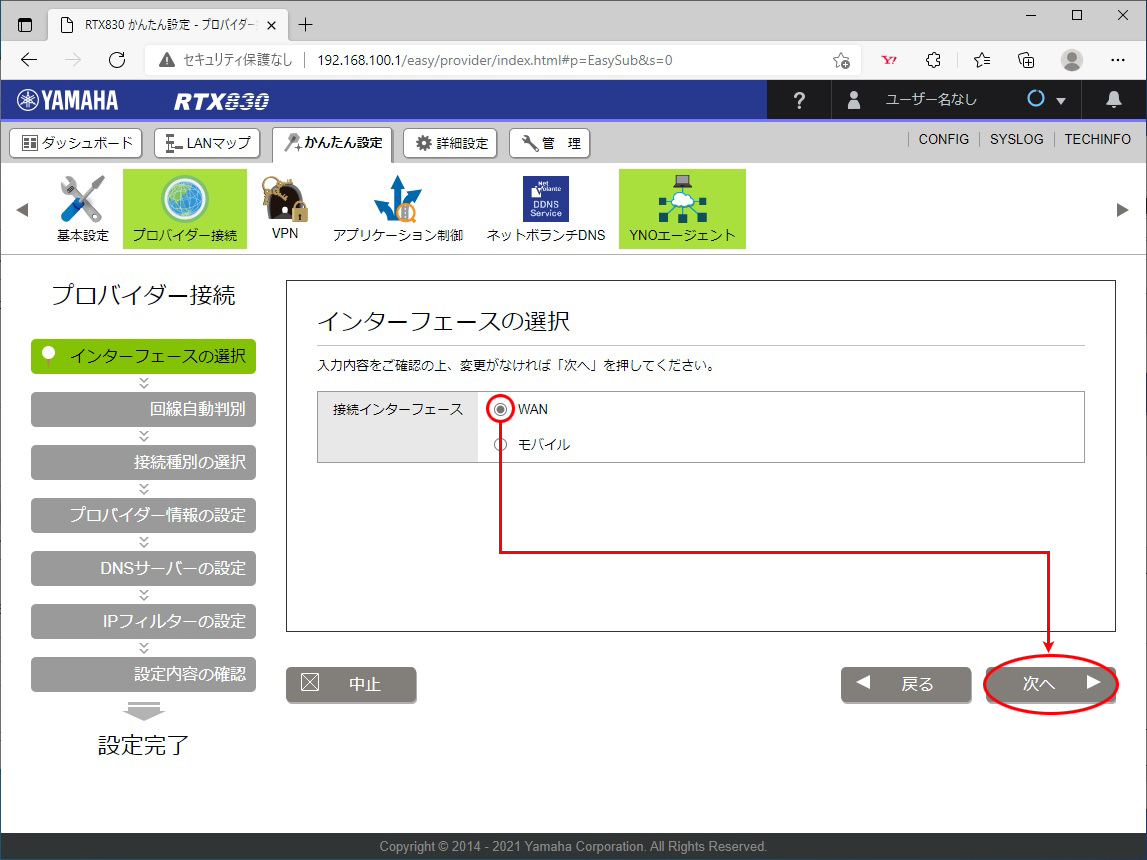
step11 回線の自動判別が行われます。
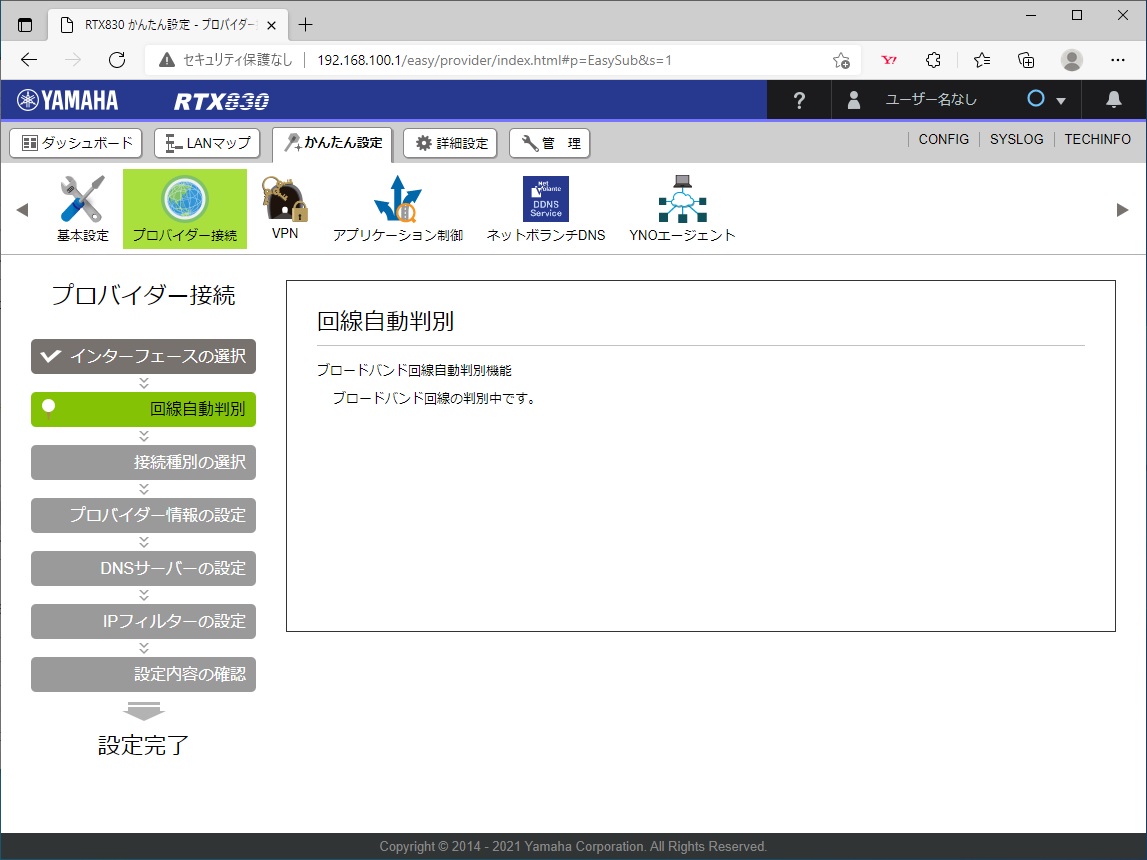
step12 「次へ」をクリックします。
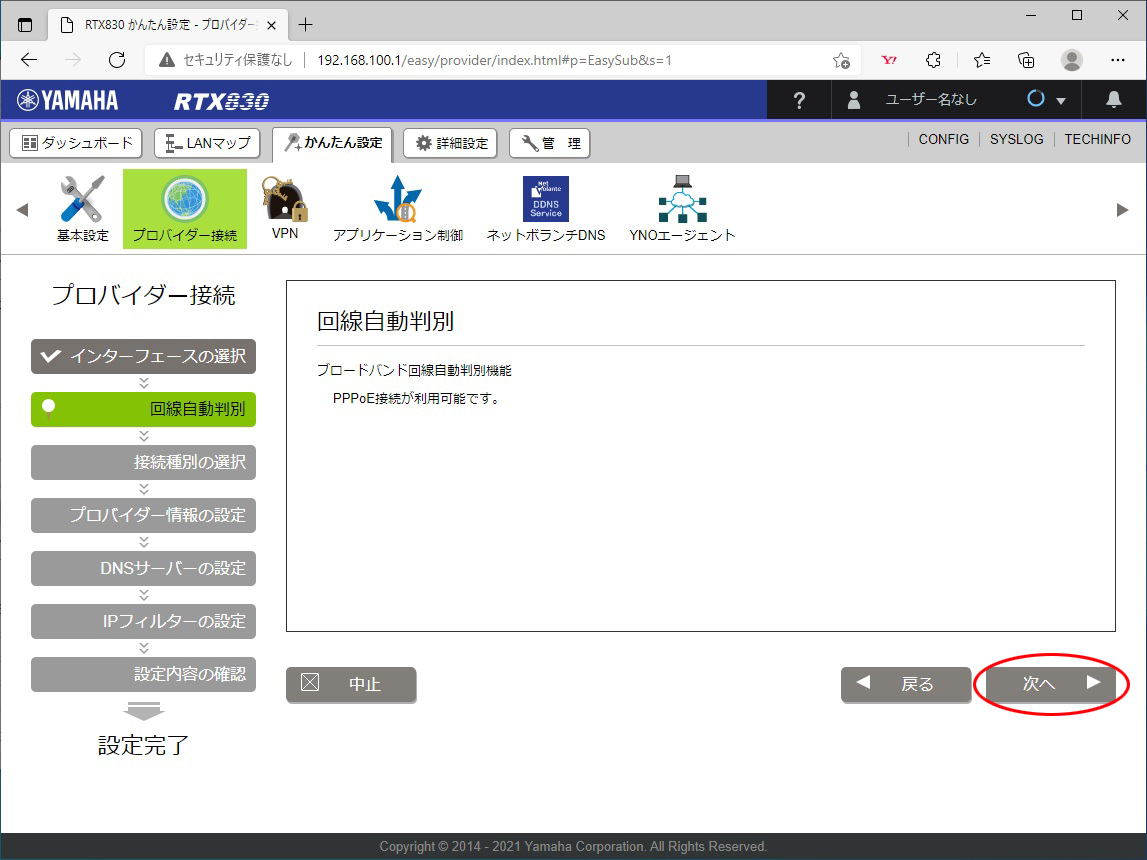
step13 [IPv6 IPoE接続]にチェックを入れ、「次へ」をクリックします。
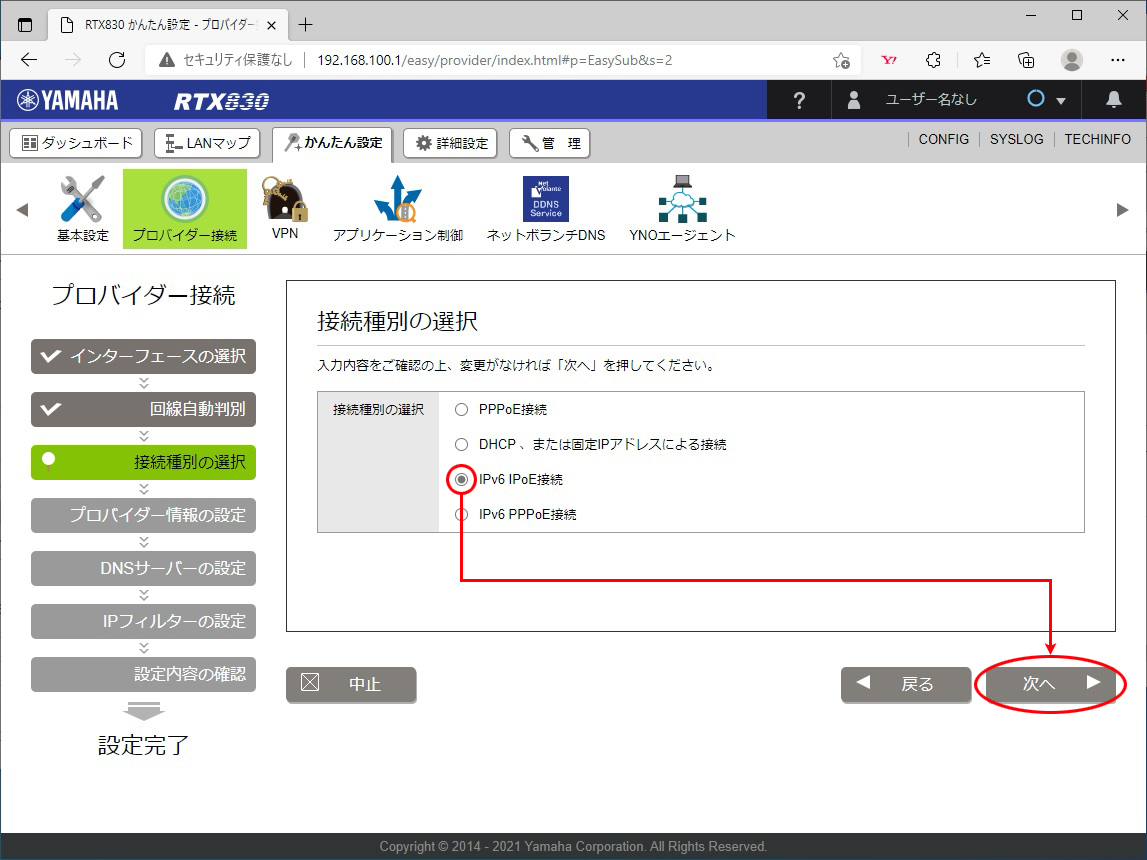
step14 契約されている[ひかり電話の契約]の種別と、[IPv4 over IPv6トンネルの設定]を「使用する」「v6プラス」にチェックを入れ、「次へ」をクリックします。
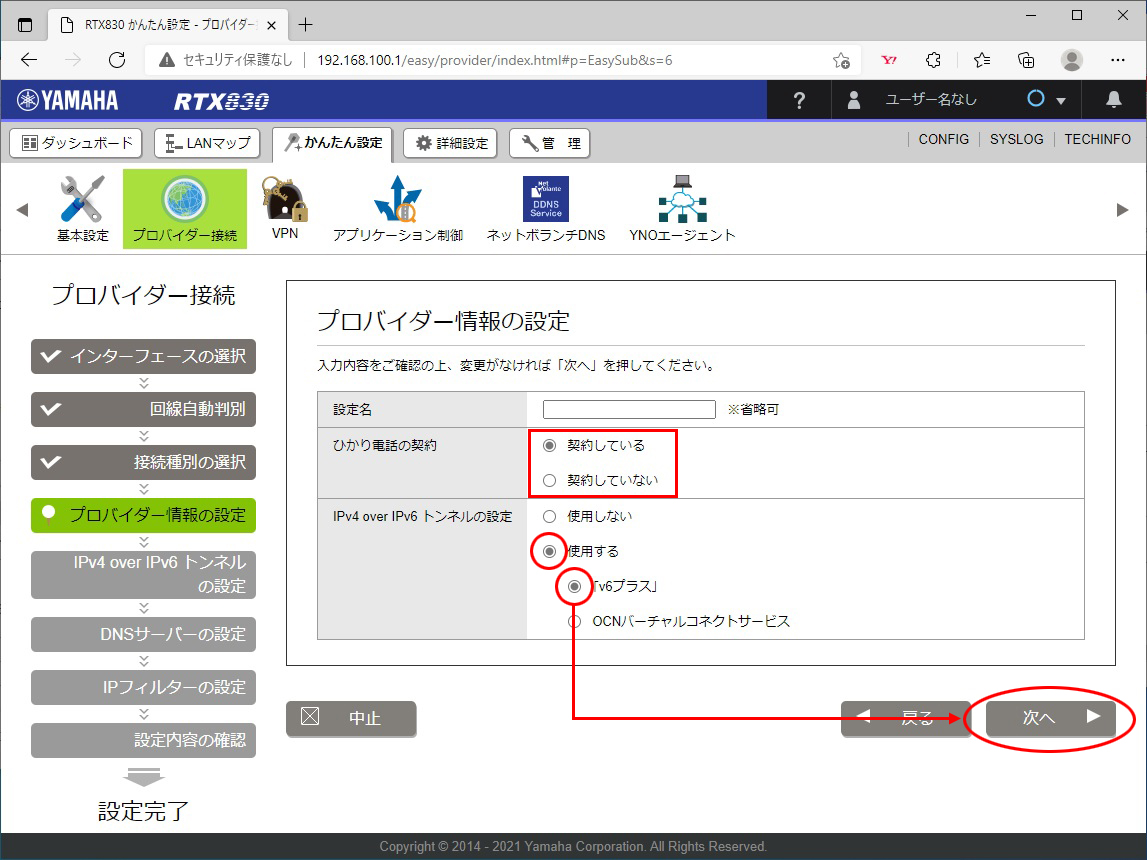
ヒントひかり電話の設定について
ひかり電話の契約があり、ひかり電話主装置(Aspireやホームゲートウェイ等)を経由している 場合は、ひかり電話は「契約していない」を選択してください。
step15 [「v6プラス」固定IPサービス]にチェックを入れ、必要事項を入力して「次へ」をクリックします。
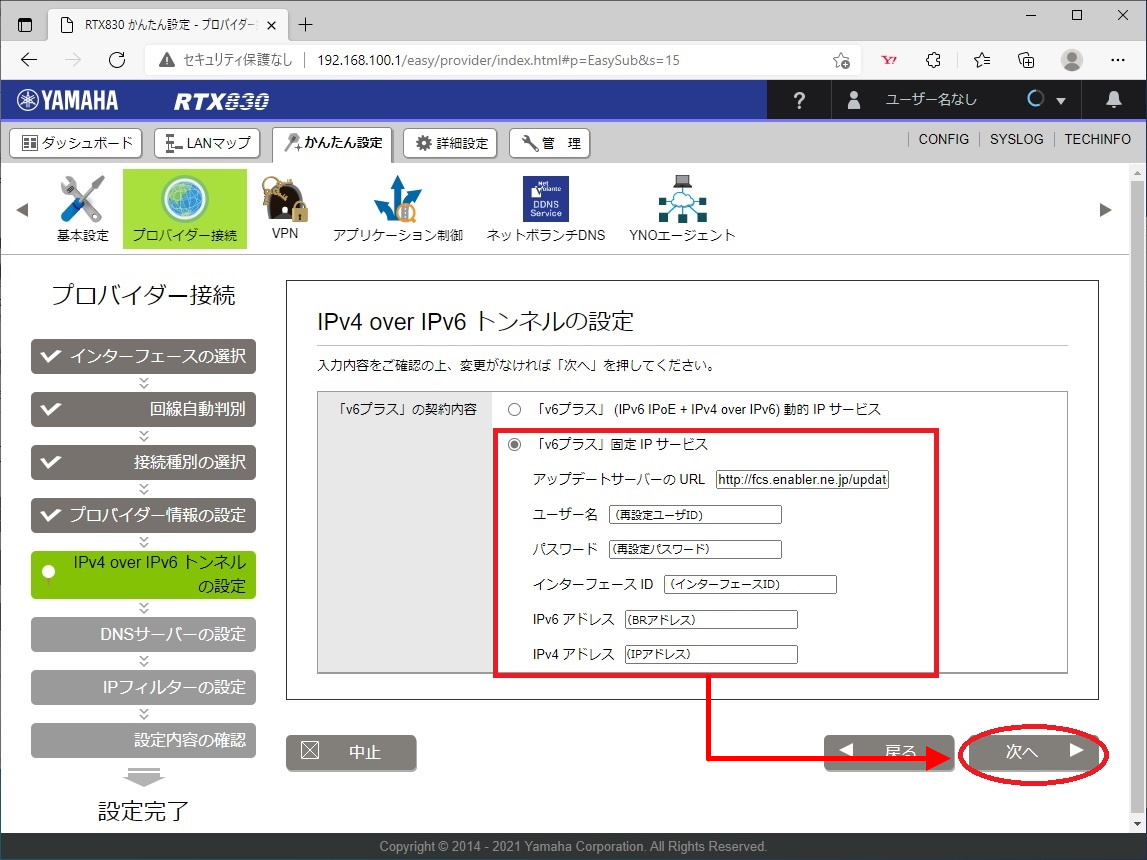
| 「v6プラス」の契約内容 (RTX830) | 固定IPアドレス情報 (登録完了のお知らせ) |
|---|---|
| アップデートサーバーのURL | http://fcs.enabler.ne.jp/update |
| ユーザ名 | 再設定ユーザID |
| パスワード | 再設定パスワード |
| インターフェースID | インターフェースID |
| IPv6アドレス | BRアドレス |
| IPv4アドレス | IPアドレス |
step16 「次へ」をクリックします。
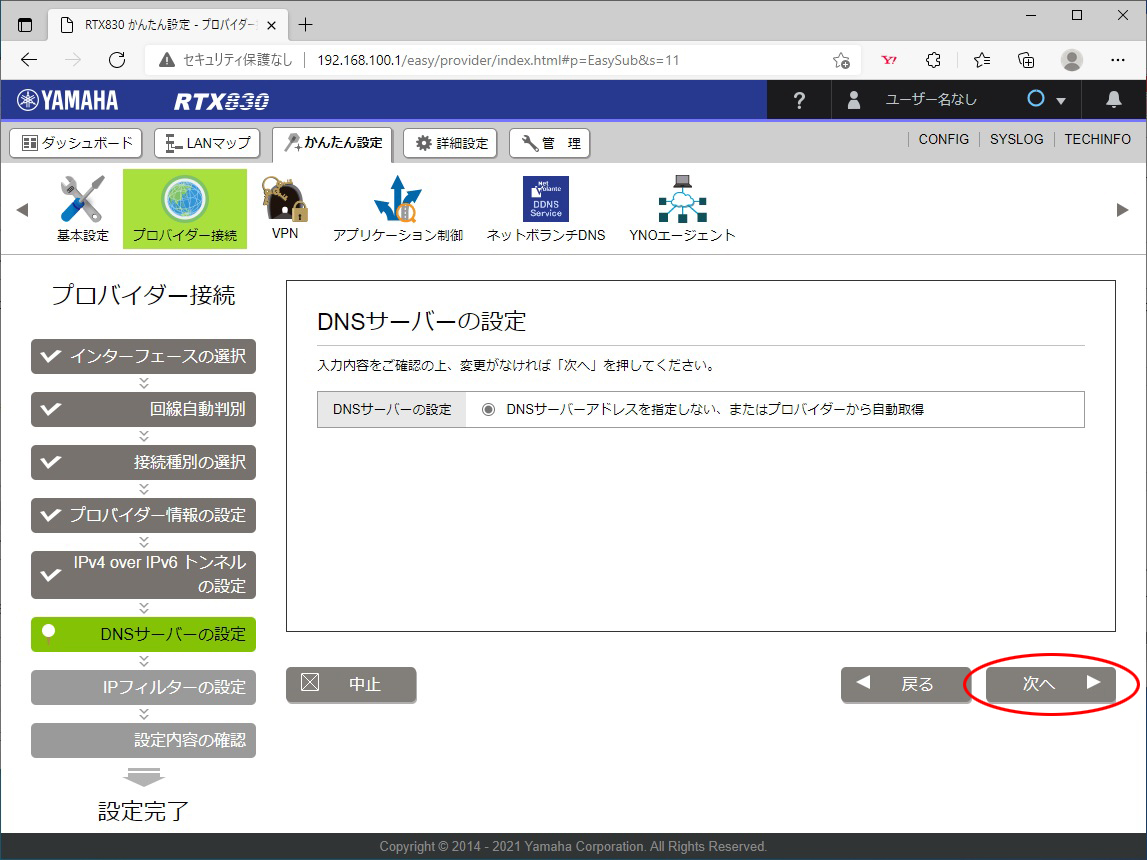
step17 IPフィルターの設定にチェックを入れ、「次へ」をクリックします。
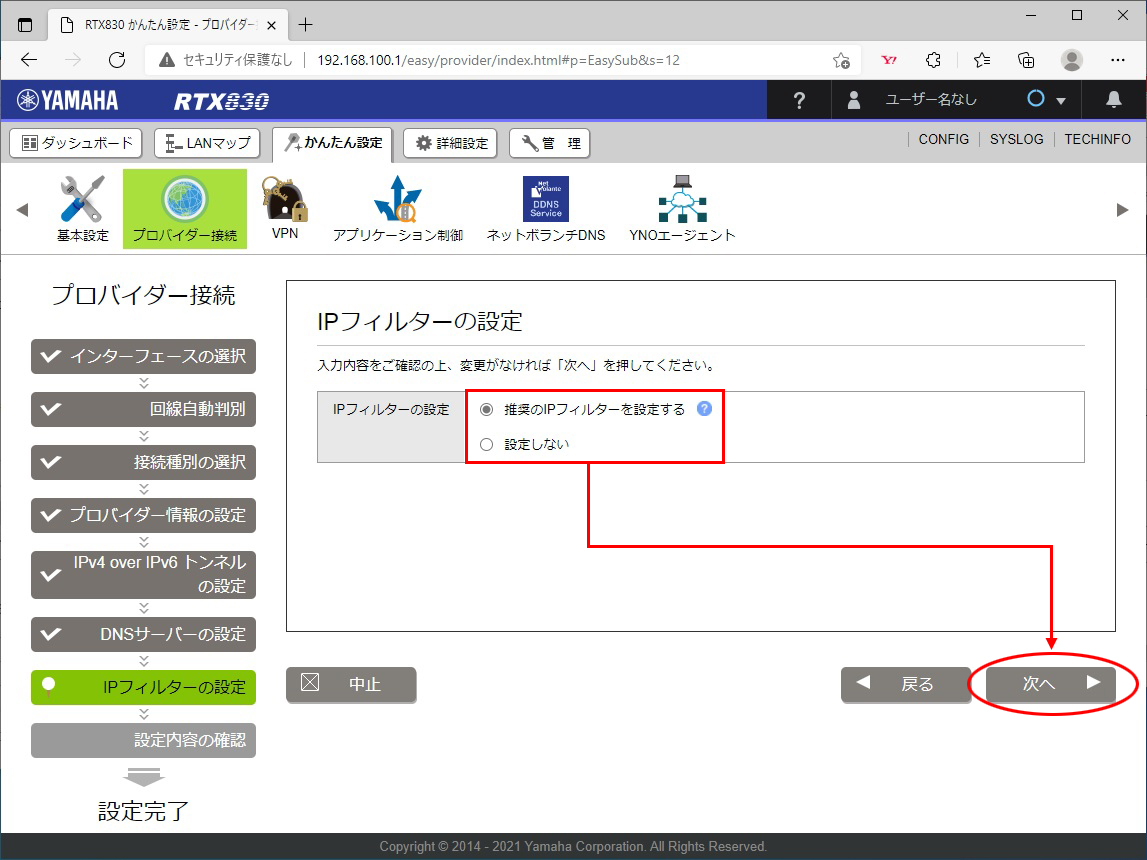
step18 設定内容を確認し、「設定の確定」をクリックします。
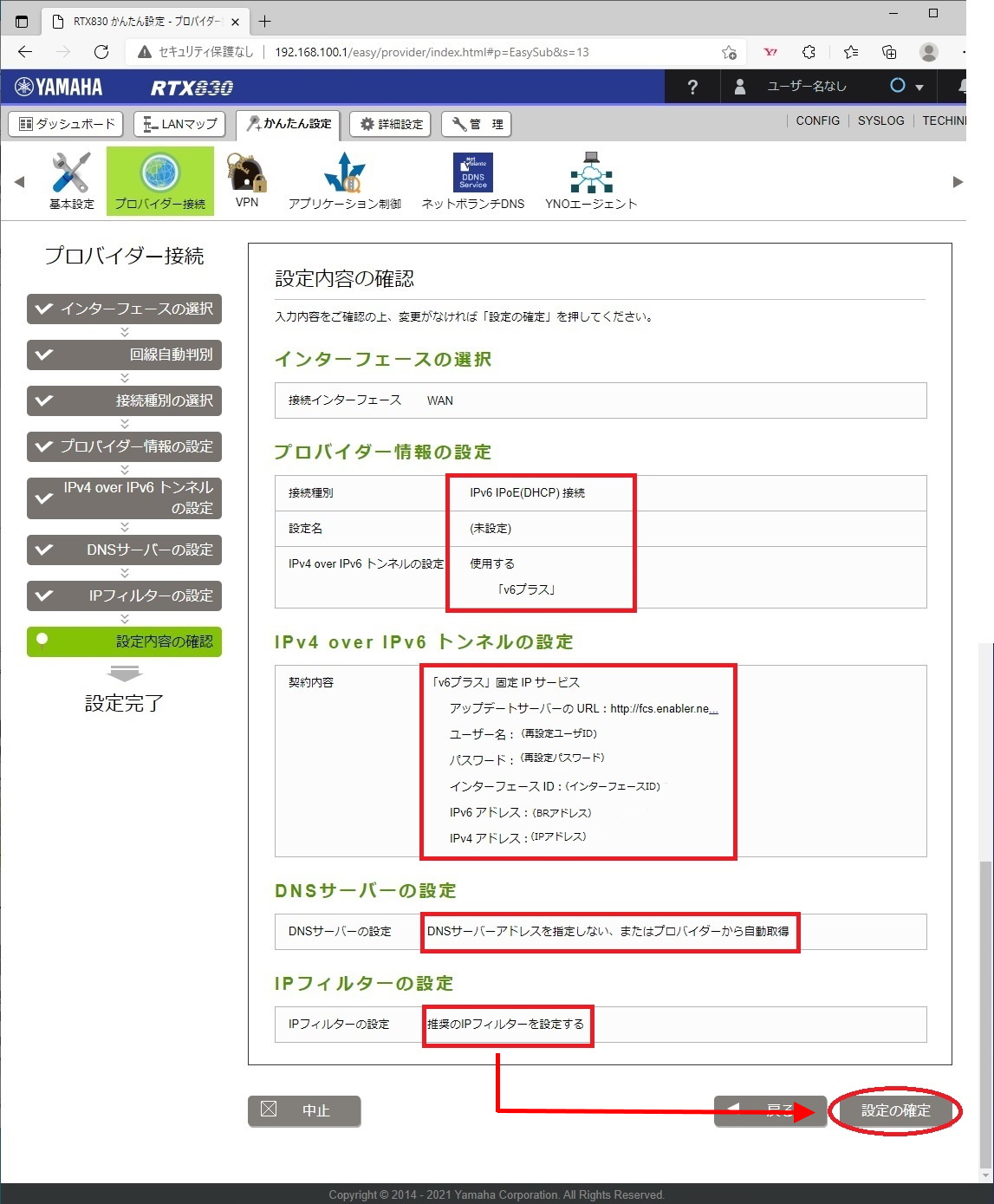
step19 設定が完了しました。
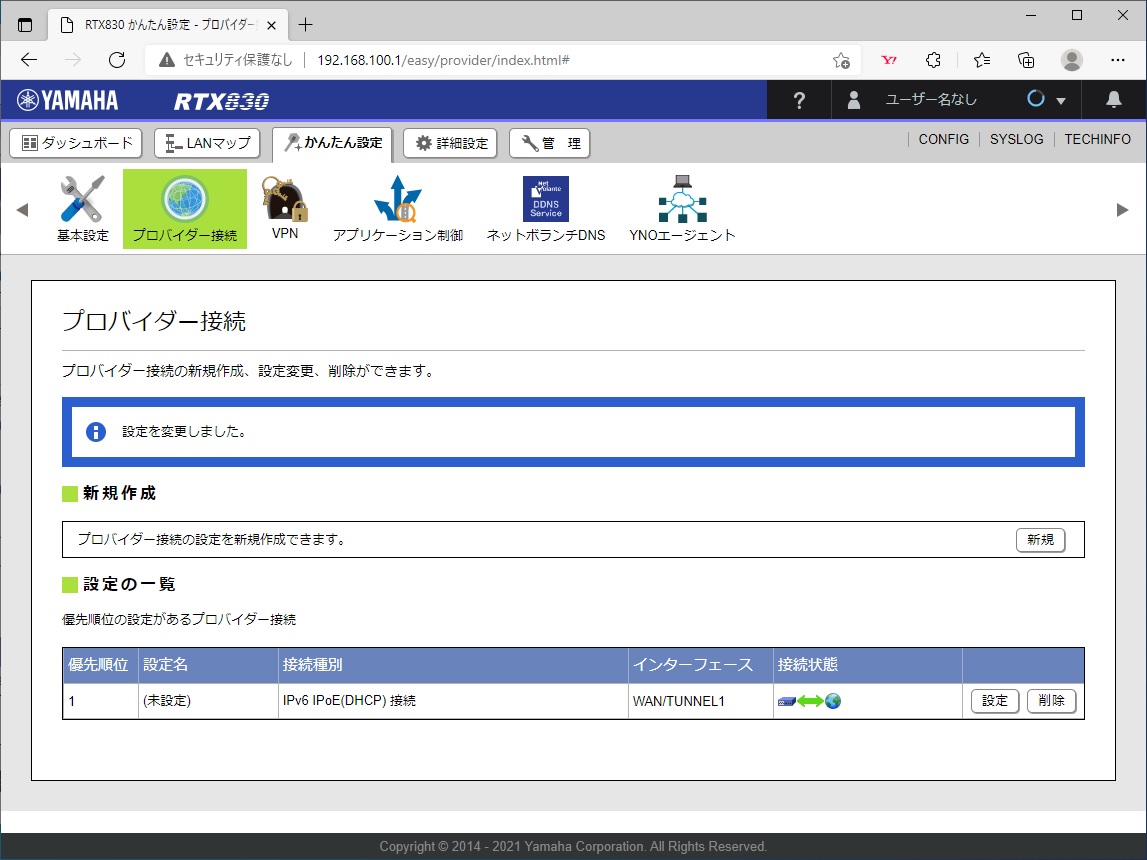
step20 ブラウザ(Microsoft Edgeなど) を立ち上げ、必要事項を入力してEnter キーを押します。

| アドレス欄 | https://www.alpha-web.ne.jp と、半角文字で入力します。 |
|---|
step21 αWebのホームページが表示されていることを確認します。
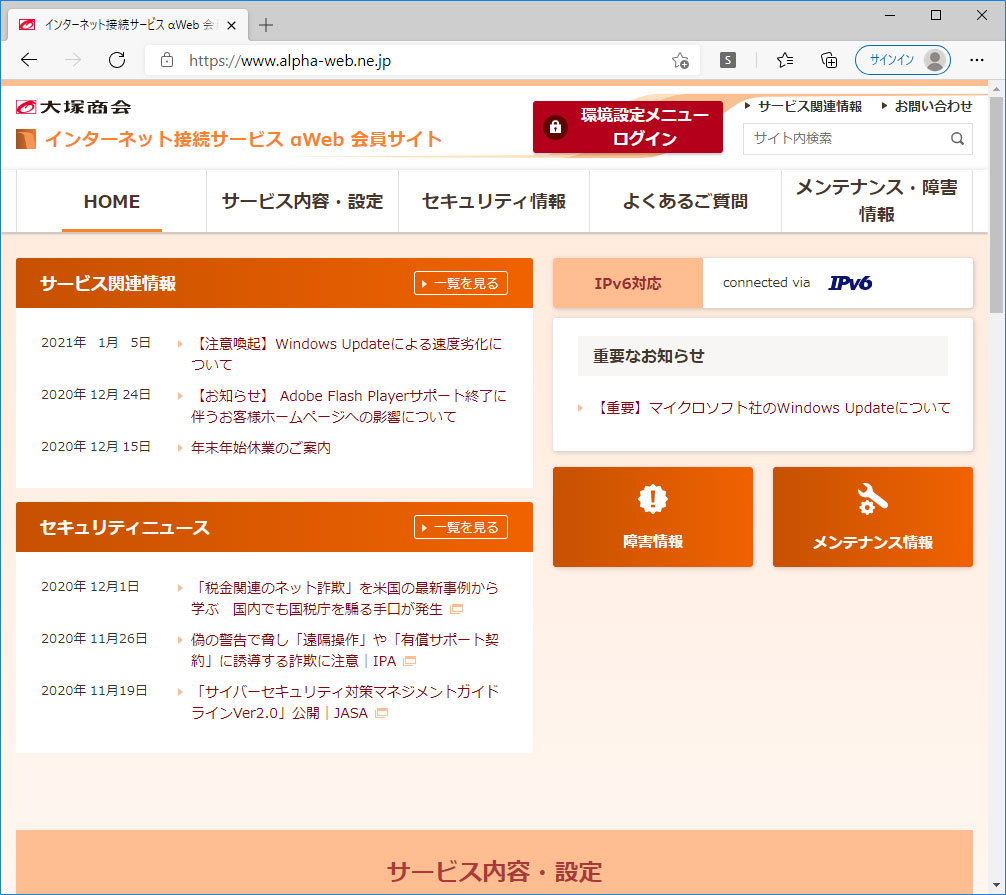
画面右上に「connected via IPv4」が表示されるときは
お客様の環境によっては、IPv6での通信が無効になっている場合があります。その場合はIPv4での通信になりますが、ホームページが表示されていれば通信には問題はありません。
v6プラス対応機器の設定確認
インターネットに接続できない場合には、各機器とLANケーブルの接続や「RTX830」の設定を確認してください。
終端装置(ONU)と「RTX830」を利用する場合の設定確認
ヤマハ社製「RTX830」を利用する際の設定確認手順です。
step1 ブラウザ(Microsoft Edgeなど) を立ち上げ、必要事項を入力してEnter キーを押します。
| アドレス欄 | 例http://192.168.100.1 と、半角文字で入力します。 |
|---|
step2 ユーザ名とパスワードを入力し、「サインイン」をクリックします。
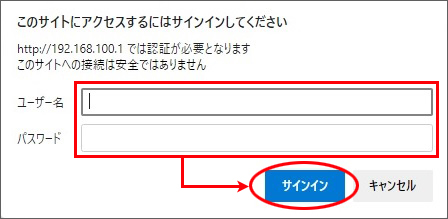
| ユーザー名 | 設定されたユーザー名または(空白) |
|---|---|
| パスワード | 設定されたパスワードまたは(空白) |
ヒント機器設定用パスワードについて
セキュリティを保つため、変更することをお勧めします。その際は、他人に推測されやすい単語を使わないことをお勧めします。 機器設定用パスワードは、設定確認・変更のために必要です。厳重に保管してください。
step3 「かんたん設定」をクリックします。
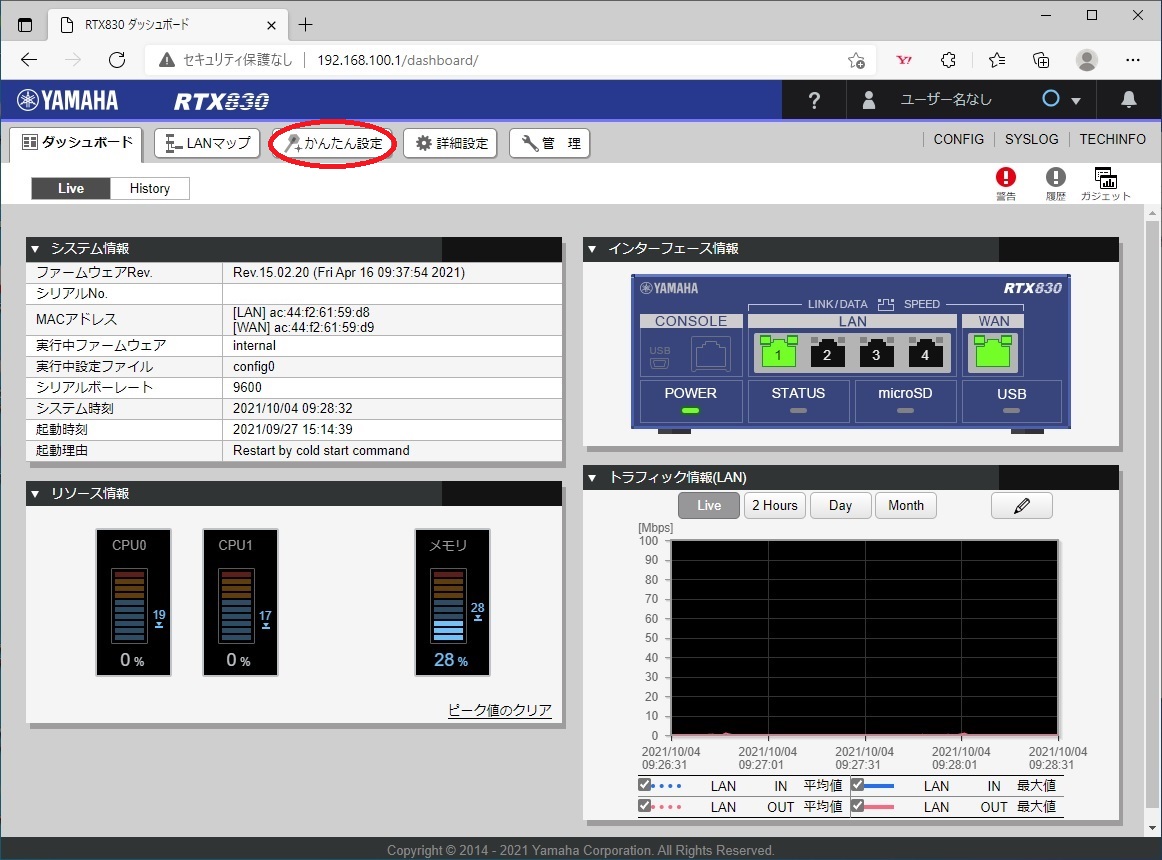
step4「プロバイダー接続」をクリックします。
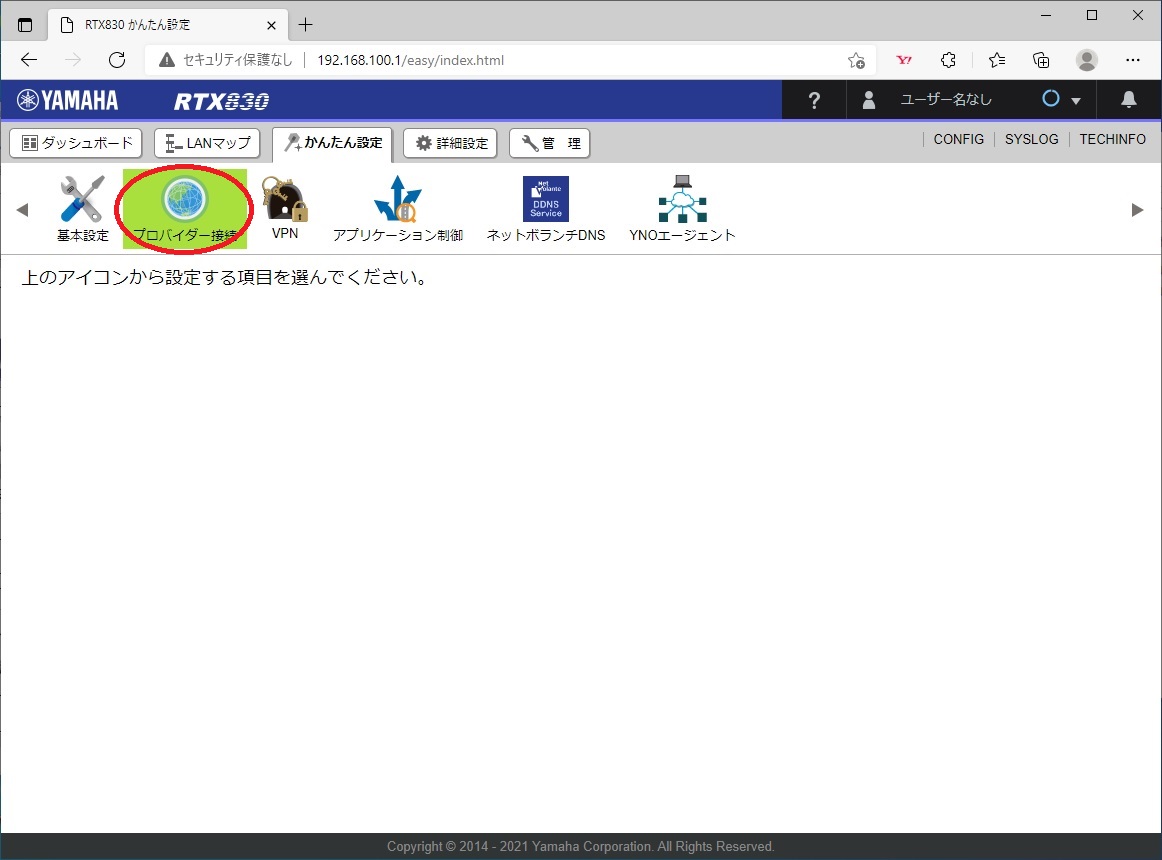
step5「設定の一覧」にある「IPv6 IPoE(DHCP)接続」の「設定」をクリックします。
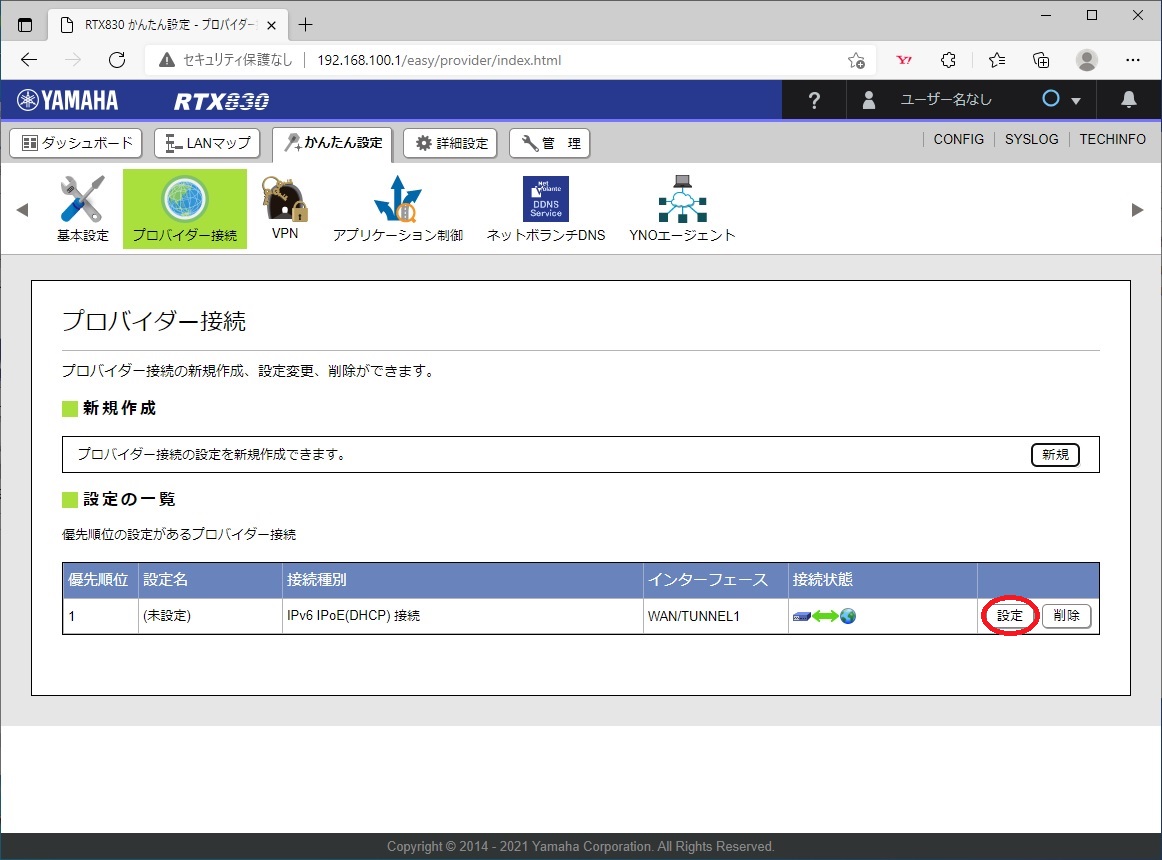
step6 ひかり電話の契約の有無、「v6プラス」にチェックを入れ、「次へ」をクリックします。
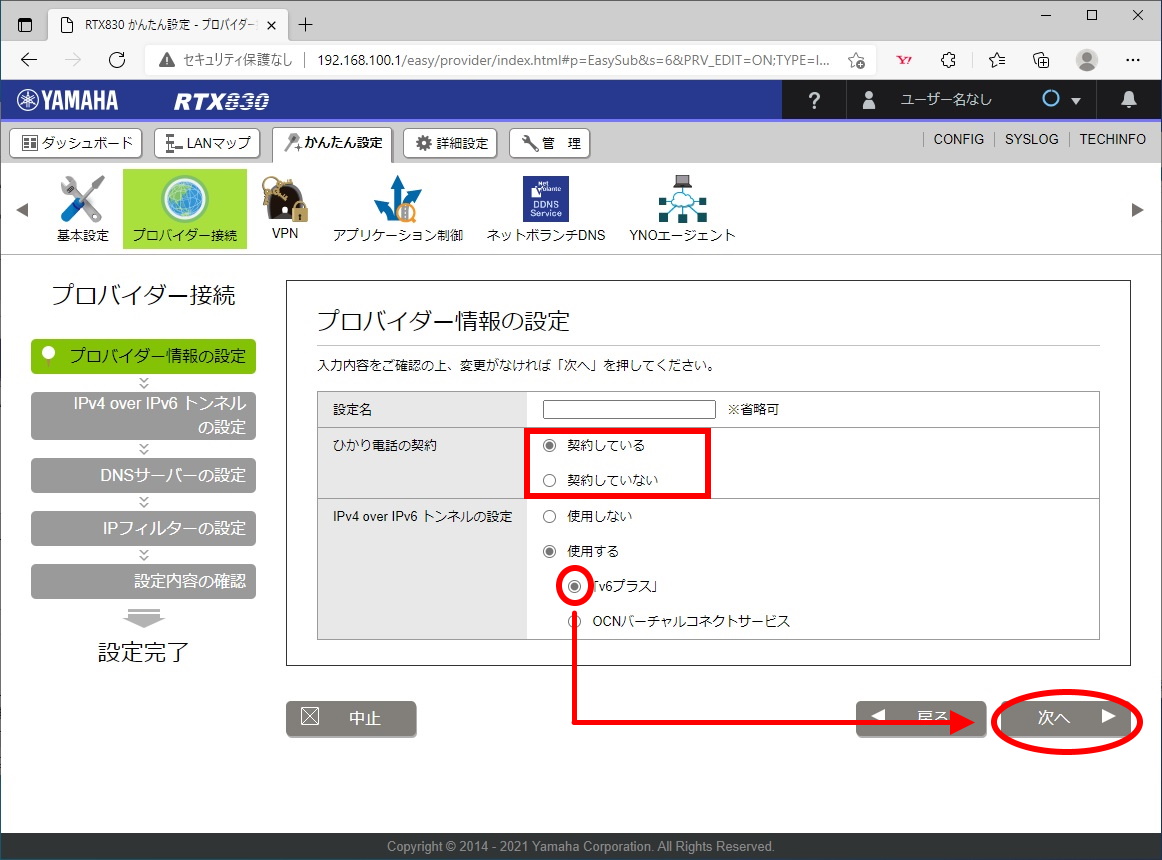
ヒントひかり電話の設定について
ひかり電話の契約があり、ひかり電話主装置(Aspireやホームゲートウェイ等)を経由している 場合は、ひかり電話は「契約していない」を選択してください。
step7 v6プラス固定IPサービスの登録内容を確認し、「次へ」をクリックします。
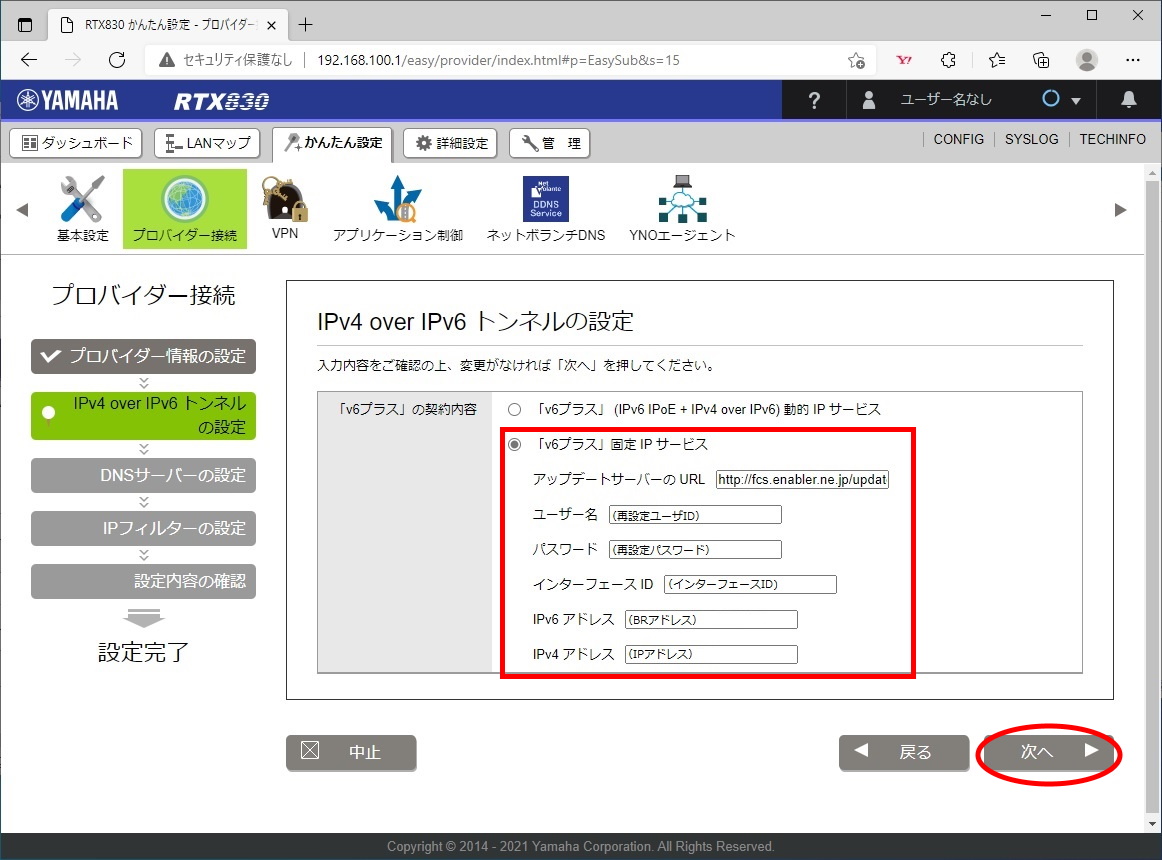
| 「v6プラス」の契約内容 (RTX830) | 固定IPアドレス情報 (登録完了のお知らせ) |
|---|---|
| アップデートサーバーのURL | http://fcs.enabler.ne.jp/update |
| ユーザ名 | 再設定ユーザID |
| パスワード | 再設定パスワード |
| インターフェースID | インターフェースID |
| IPv6アドレス | BRアドレス |
| IPv4アドレス | IPアドレス |
step8[DNSサーバーアドレスを指定しない、またはプロバイダーから自動取得]にチェックを入れ、「次へ」をクリックします。
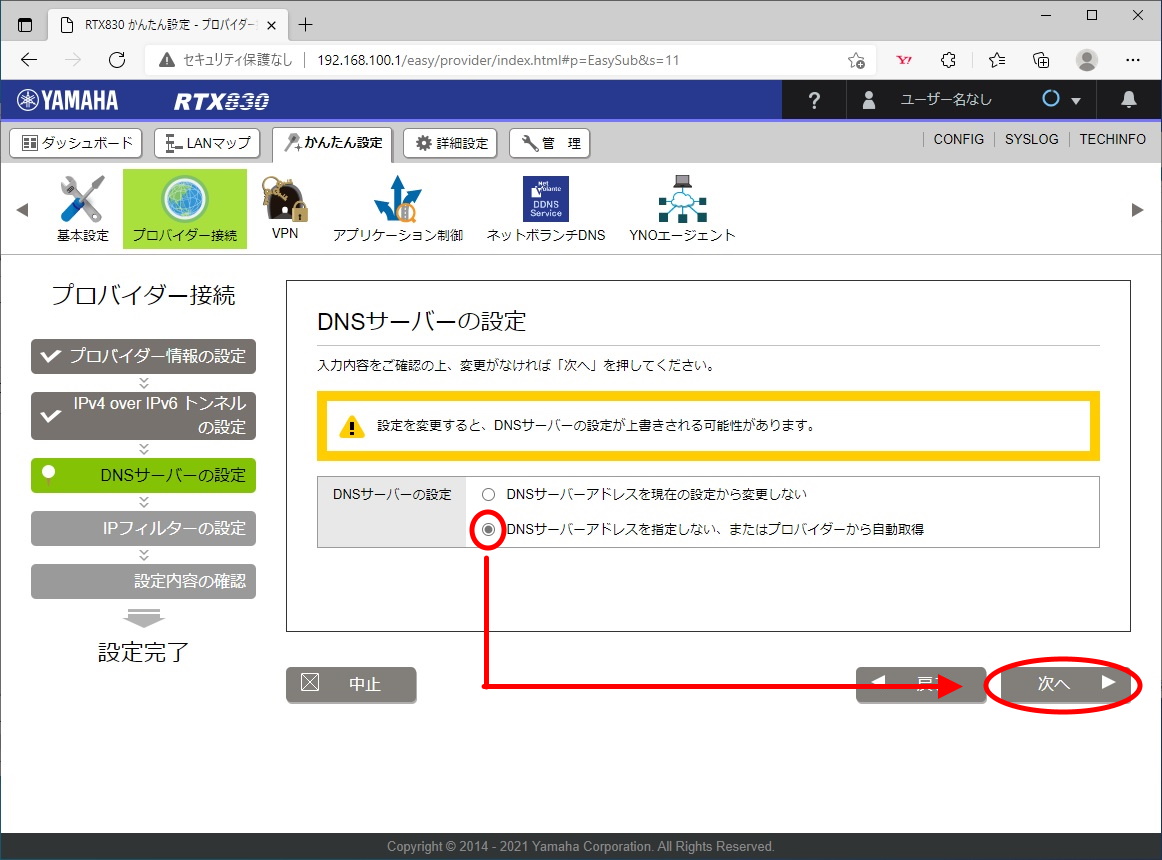
step9 [IPフィルターを現在の設定から変更しない]にチェックを入れ、「次へ」をクリックします。
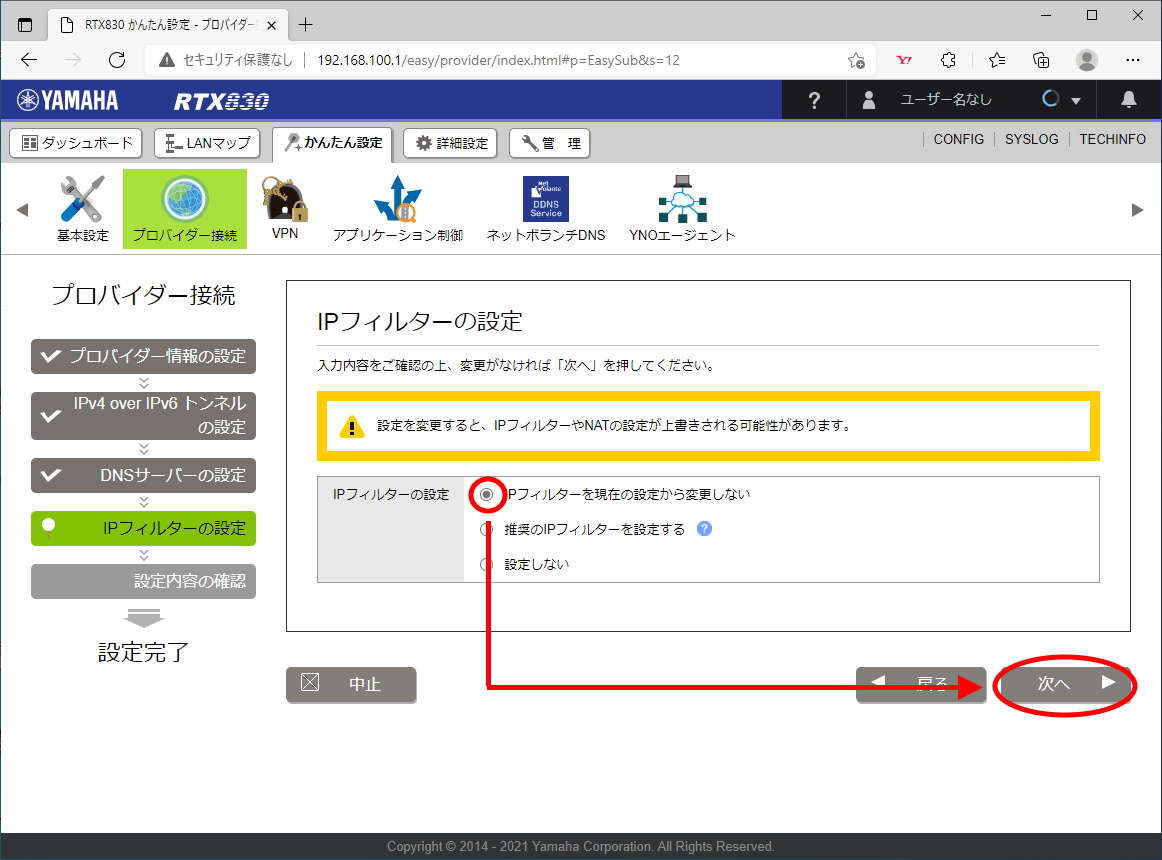
step10 設定内容を確認し、「設定の確定」をクリックします。
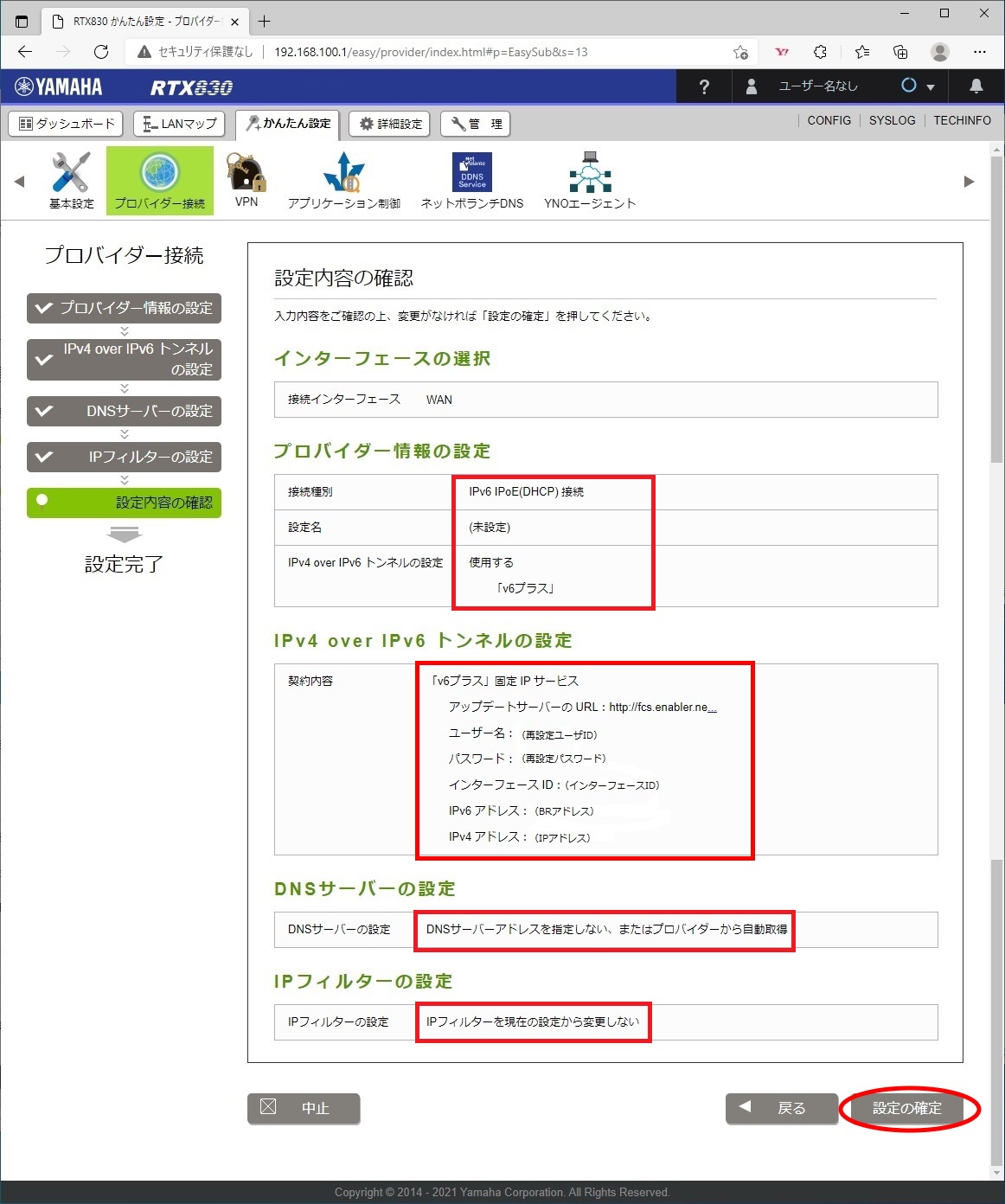
step11 設定が完了しました。
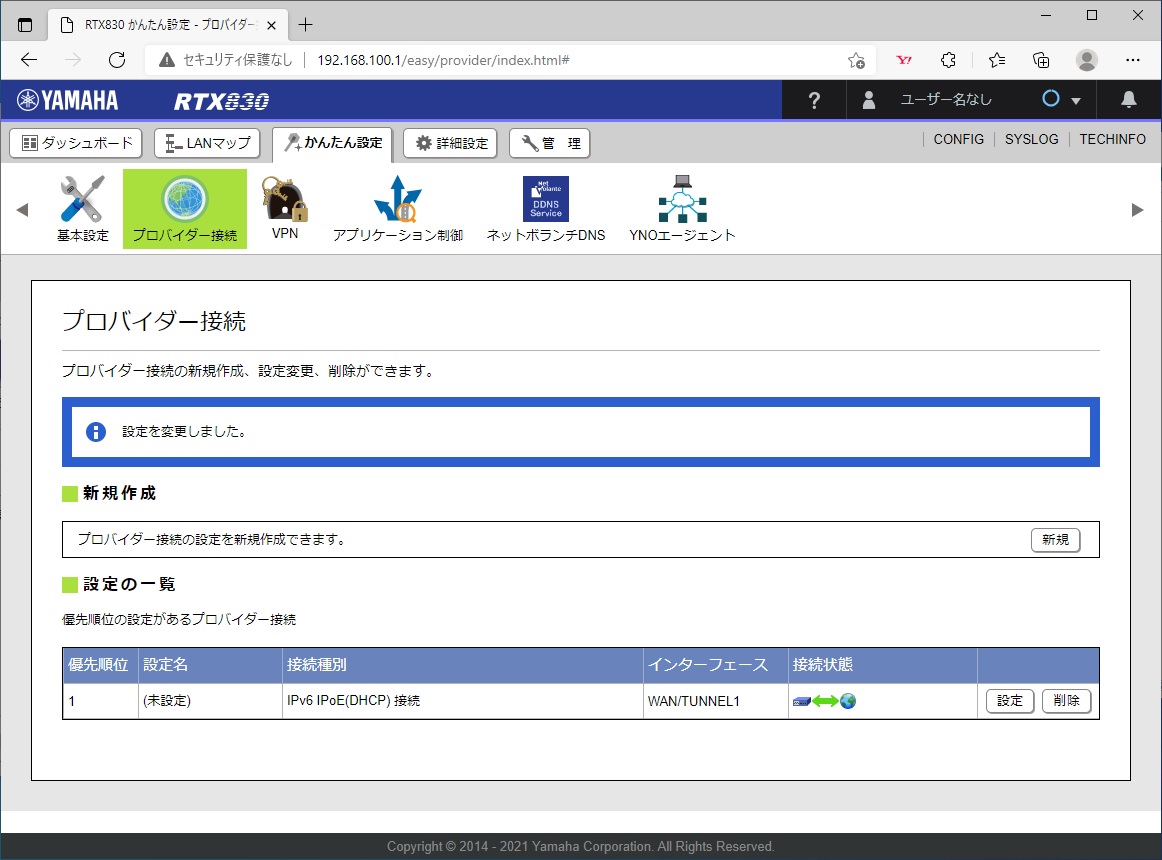
step12 ブラウザ(Microsoft Edgeなど) を立ち上げ、必要事項を入力してEnter キーを押します。

| アドレス欄 | https://www.alpha-web.ne.jp と、半角文字で入力します。 |
|---|
step13 αWebのホームページが表示されていることを確認します。
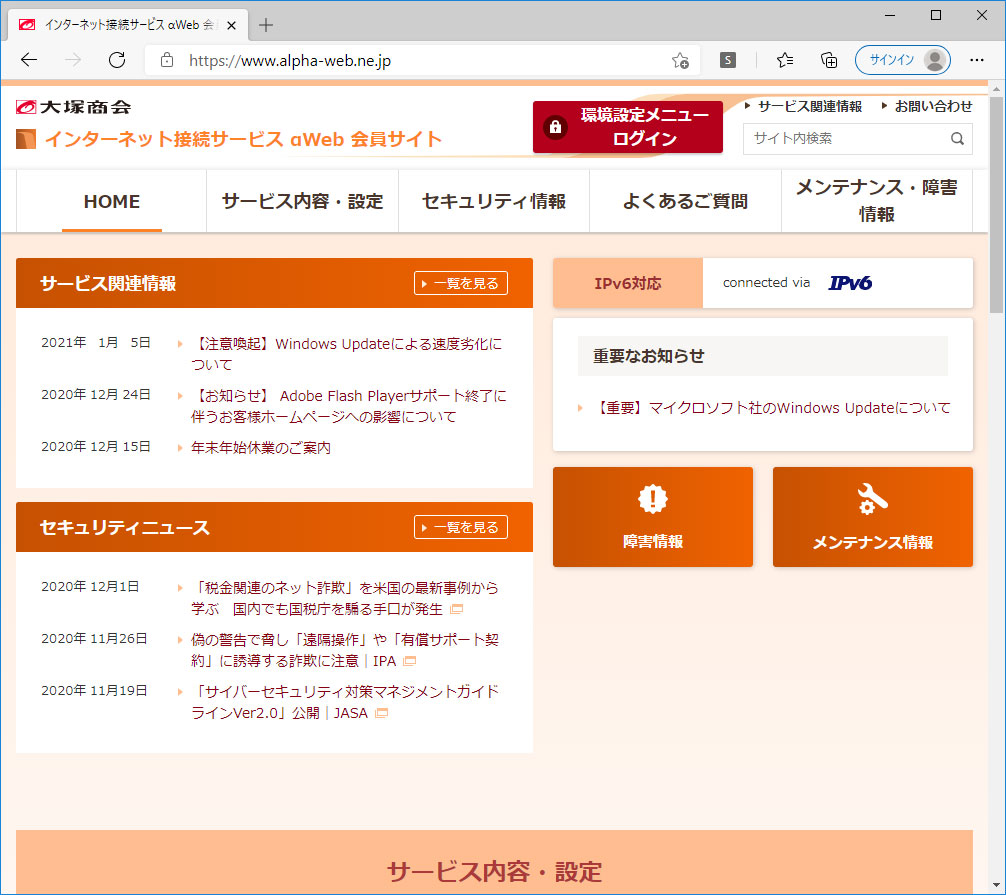
画面右上に「connected via IPv4」が表示されるときは
お客様の環境によっては、IPv6での通信が無効になっている場合があります。その場合はIPv4での通信になりますが、ホームページが表示されていれば通信には問題はありません。
突然インターネットが使えなくなったときは
移転、ひかり電話契約の契約変更などによって、お客様に割り当てられているIPv6アドレスが変更された場合、v6プラス(固定IP)が一時的に利用できなくなることがあります。このときは、機器を全て再起動してください。再起動してもインターネットに接続できない場合は、以下を試してください。
注意
以下の操作では、IPv6を利用して接続します。あらかじめ、契約回線に接続したパソコンでIPv6を利用できることを確認してください。なお、契約回線以外からは設定できません。
step1 ブラウザ(Microsoft Edgeなど) を立ち上げ、必要事項を入力してEnter キーを押します。

| アドレス欄 | http://fcs.enabler.ne.jpと、半角文字で入力します。 |
|---|
step2 α必要事項を入力し、「再設定」をクリックします。
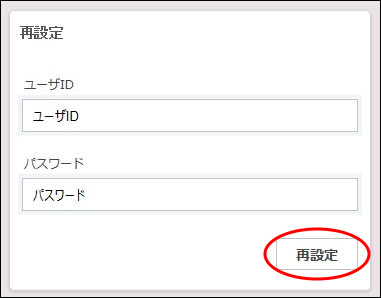
| ユーザID | 「再設定ユーザID」を、半角文字で入力します。 |
|---|---|
| パスワード | 「再設定パスワード」を、半角文字で入力します。 |
※入力項目→「v6プラス(固定IP)」
step3 「OK」をクリックします。
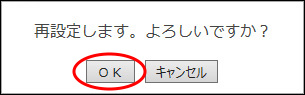
step4 「再設定しました。」と表示されることを確認し、約10分間待ちます。
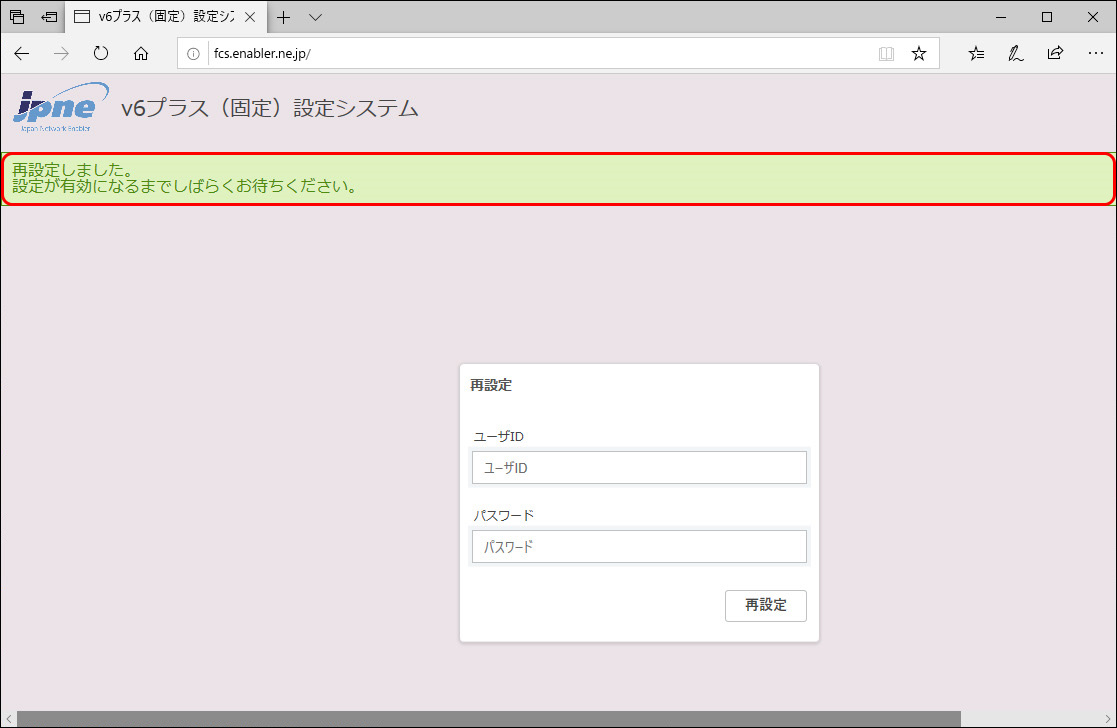
異なるメッセージが表示されたとき
「「ユーザID」または「パスワード」に誤りがあります。」と表示された場合は、手順2の入力項目を「登録完了のお知らせ」で確認し、再入力します。
step5 ブラウザ(Microsoft Edgeなど) を立ち上げ、必要事項を入力してEnter キーを押します。

step6 αWebのホームページが表示されていることを確認します。
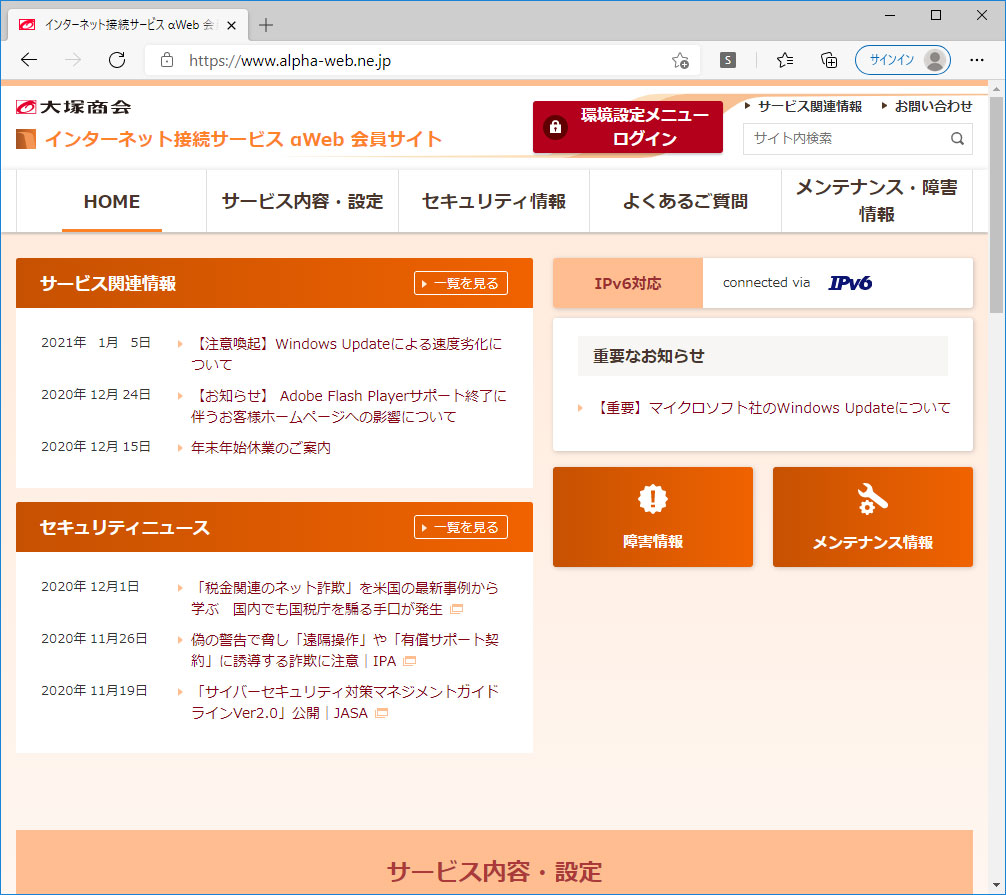
症状が変わらない場合は、たよれーるコンタクトセンターまでお問い合わせください。
画面右上に「connected via IPv4」が表示されるときは
お客様の環境によっては、IPv6での通信が無効になっている場合があります。その場合はIPv4での通信になりますが、ホームページが表示されていれば通信には問題はありません。